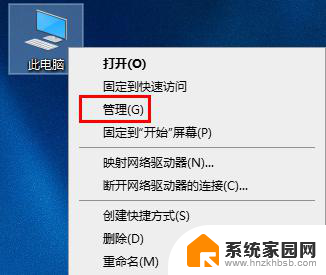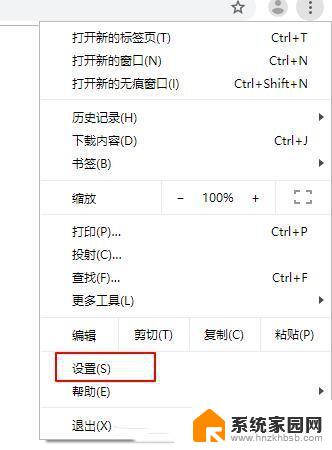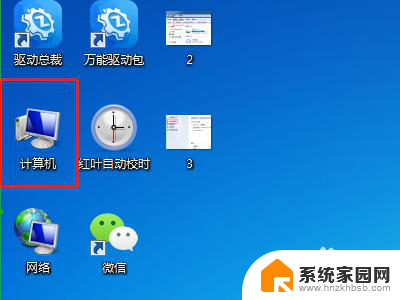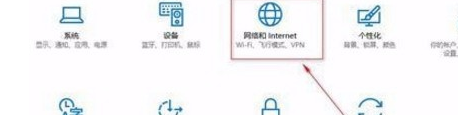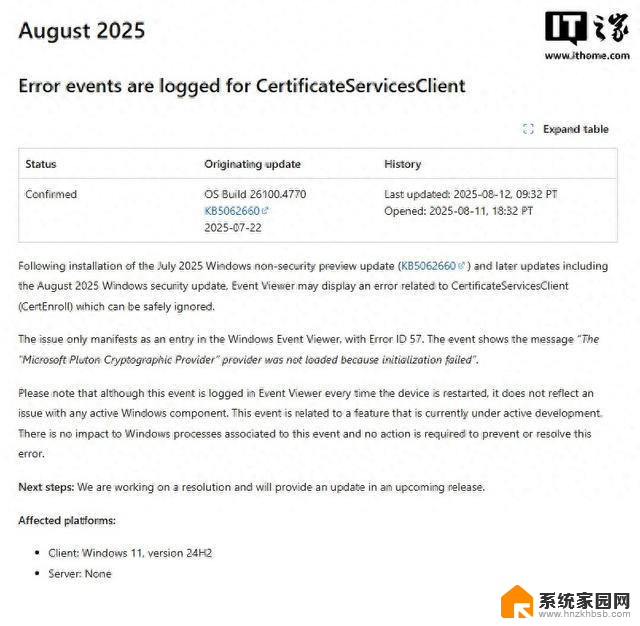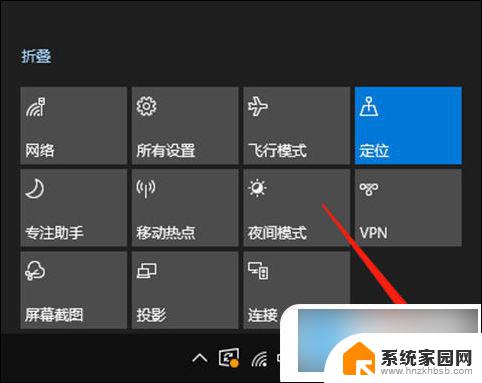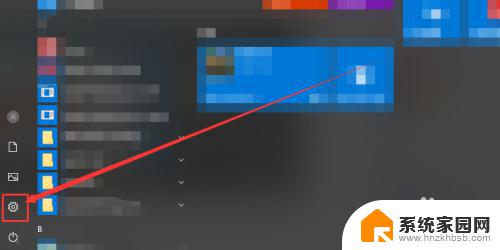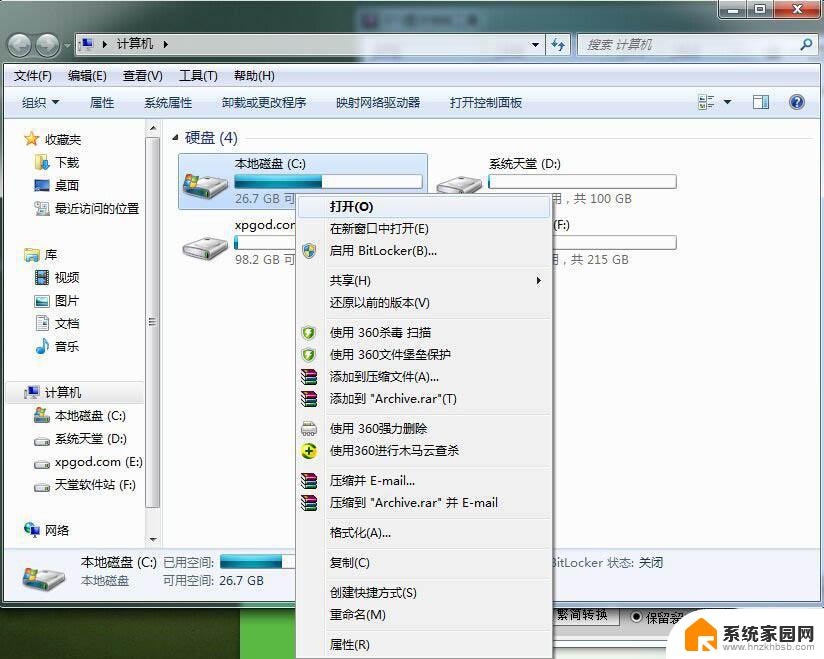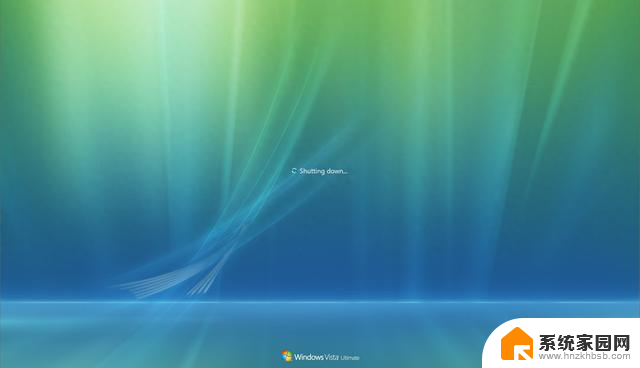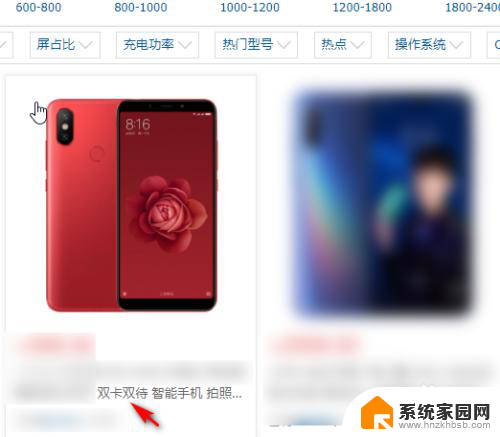无线适配器有问题怎么解决 无线适配器驱动问题解决方法
无线适配器有问题怎么解决,在如今的高科技时代,无线网络已经成为人们生活不可或缺的一部分,有时我们在使用无线适配器时可能会遇到一些问题,如连接不稳定、无法连接到网络等。这些问题往往源于无线适配器驱动的出现问题。幸运的是我们可以通过一些简单的方法来解决这些无线适配器驱动问题,从而保证我们能够顺利地享受无线网络带来的便利。接下来本文将为大家介绍一些解决无线适配器驱动问题的有效方法。
步骤如下:
1.自动连接无线网络出现“Windows无法连接到xxx”的提示。
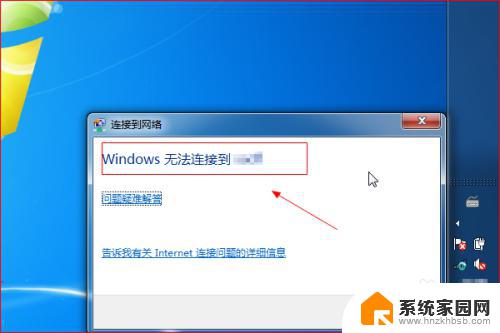
2.在电脑桌面,点击任务栏上的网络图标。在弹出的页面中,点击“打开网络和共享中心”。
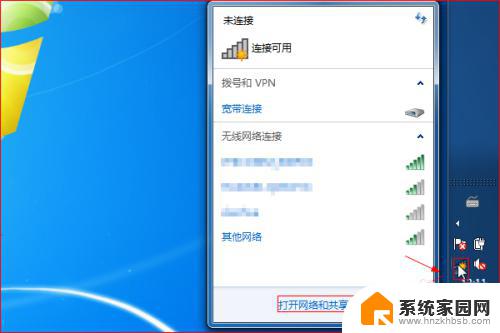
3.在“网络和共享中心”窗口中,点击左侧“更改适配器设置”。
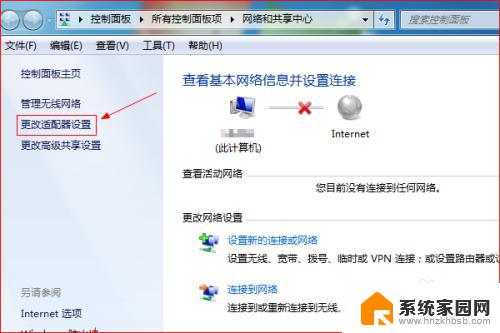
4.在打开的“网络连接”窗口中,鼠标右击“无线网络连接”。在弹出的右键菜单中点击“诊断”。
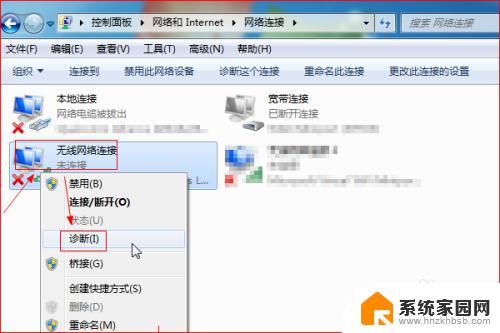
5.在“Windows网络诊断”对话框中,提示找到的问题。然后点击“尝试以管理员身份进行这些修复”。
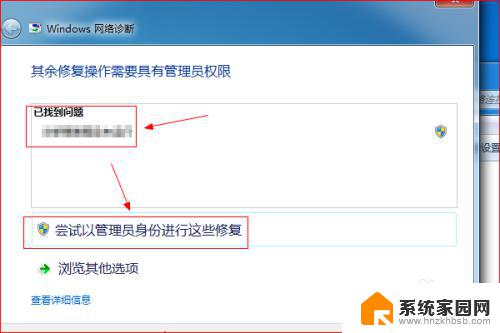
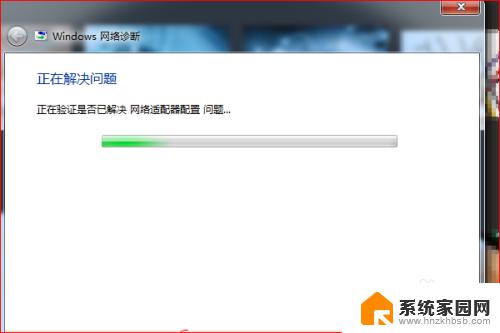
6.等待系统自动修复,修复完成后。在“Windows网络诊断”对话框中弹出提示“已修复”。
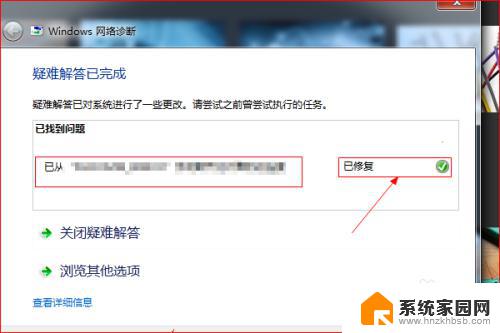
7.最后,可以看到,网络连接恢复正常,如图所示。
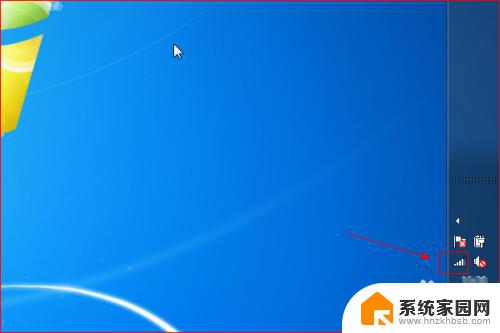
这就是解决无线适配器问题的方法,希望这篇文章可以帮助到遇到相同问题的用户。谢谢!